教你cdr快速减少节点的方法:这里以CDR X8 为例
减少节点:
1. 打开CorelDRAW软件,新建文档,在工具栏中选择“多边形”工具,设置边数为5,绘制五边形。
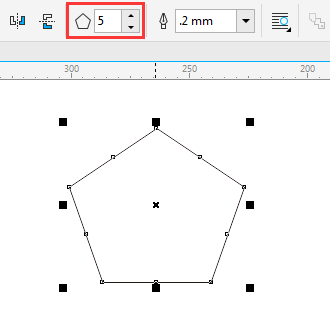
2. 点击属性栏中“转换为曲线”按钮,或在图形上鼠标右击,在弹出的快捷选项中选择“转换为曲线”命令,快捷键Ctrl+Q。
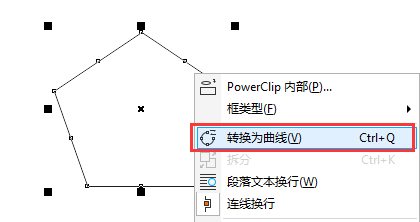
3. 按下F10转换为“形状工具”,鼠标框选五边形,或点击菜单栏“选择所有节点按钮”如图。
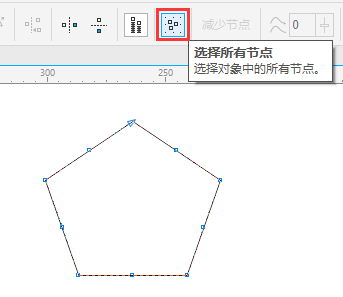
4. 现在,所有节点是被选择状态,然后点击“减少节点”按钮。
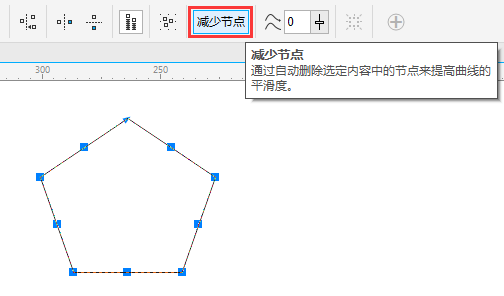
5. 这样,在不影响主体的情况下就删除了曲线或线段中多余的节点啦,如图。
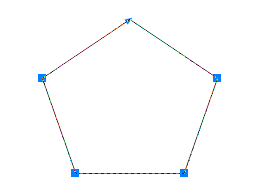
删除节点:
1. 将图形转曲之后,还可以对节点进行删除操作,使用“形状工具”点选或框选需要删的节点,点击属性栏中“删除节点”按钮,或在图形上鼠标右击,在弹出的快捷选项中选择“删除”命令,还可以直接按键盘上的“Delete”键。
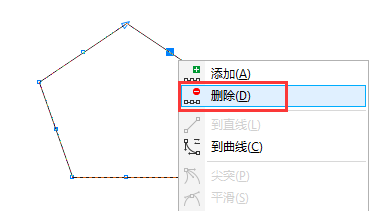
2. 选择不需要的节点删除即可。
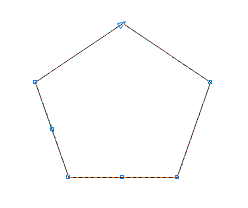
以上便是winwin7给大家分享的CDR中减少删除节点的有效操作方法!